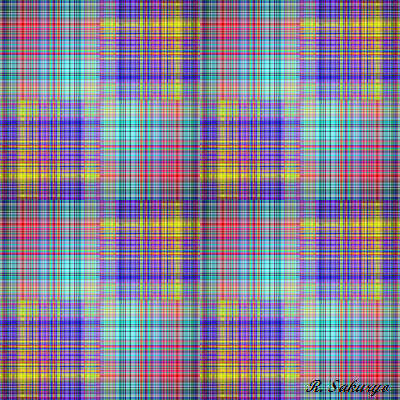新聞で栃木県宇都宮市に「黄ぶな」の伝説があることを知りました。昔、天然痘(ウイルス)がはやったとき、「黄ぶな」を食べたら病気が治ったということから作られた郷土玩具だそうです。新型コロナが広がるようになって、お守りとして関心が集まっているみたいです。
そこで、幾何学的な図形を組み合わせて「黄ぶな」のデザインを作ってみました。幾何学な構成なのでいろいろ相性がいいような気がします。個人が非商用で使用するのはフリー(無料)ですので、コピーして自由にお使いください。全体の枠の縦横比や胴体のひし形の頂点間の比率は黄金比(1.618)
になっています。画像は324x200pxですが、そんなに大きくすることはないと思うので十分だと思います。文字は消しても書き換えてもかまいません。口がとんがっているのはこれでウィルスをやっつけるかな?単なるおまじないにすぎませんが、お気にいるようでしたらどうぞ。
念のため809x500pxも一番下に入れておきます。
 |
| 324x200px Yellow crucian-carp called Kibuna is said to be a legendary fish that prevents plague. |
話がそれましたが、前回のパターンを色を変えたり、組み合わせたものです。色をどうするか、構成をどうするかとすごく面白いです。パズルみたいです。
 |
| #6B-1f-1c1 |
 |
| #6B-1f-1c2 |
 |
| #6B-2c1 |
 |
| #6B-2c2 |
 |
| #6B-2b1 |
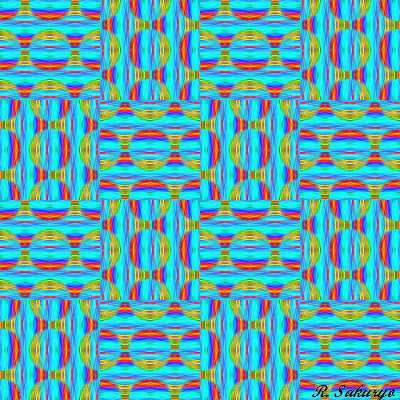 |
| #6B-2b2 |
 |
| 6B-8a-1a1 |
 |
| #6B-7a-3b2 |
 |
| #6B-1b-1b2 |
 |
| #6B-6c1-b |
 |
| #6B-1d1 |
 |
| #6B-6e-a |
 |
| #6B-6e-a1 |
 |
| #6B-1e1 |
 |
| 6B-6b-b1-1a1 |
 |
| #6B-1c-1d1-1a2 |
 |
| #6B-6d-1a |
 |
| #6B-6d-1c |
 |
| 809x500px |